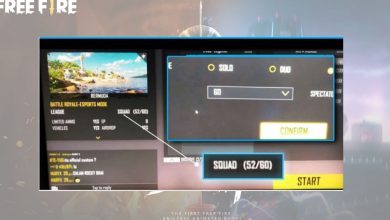Chrome 103 Password Manager für Android, der den integrierten Browser durch Standard-Android ersetzt
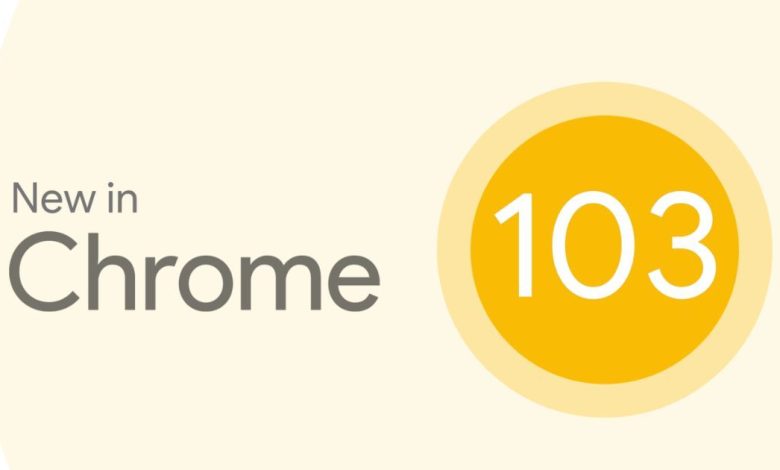
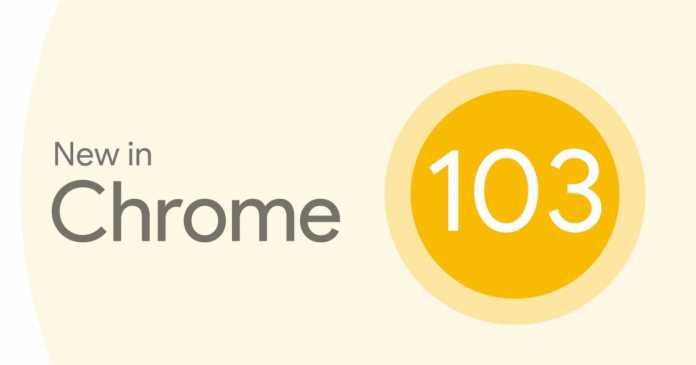
Google hat die 06rd Version des Chrome-Browsers für Android. Das neueste Update bringt mehrere Verbesserungen und Erweiterungen, von denen die meisten hinter den Kulissen stattfinden. Es gibt jedoch auch einige bemerkenswerte Funktionen in der Liste. Der Chrome-Browser verfügt jetzt über einen integrierten Passwort-Manager, der den Abschnitt für alte Passwörter in den Einstellungen der App ersetzt.
Google bietet jedoch einen guten integrierten Passwort-Manager zum Speichern von Benutzernamen und Passwörtern an Mehrere Apps und Websites, im Gegensatz zu anderen Passwort-Manager-Diensten gibt es keine dedizierte App. Mit dem neuen Update fügt Google auch die Möglichkeit hinzu, Passwort-Manager-Verknüpfungen auf Android zu speichern. Sehen Sie sich hier alle Details an.
Chrome 06 Holt sich Android Standard-Passwort-Manager
Wenn Sie die Version 06 von Google Chrome verwenden Android können Sie den Browser öffnen und zu den Einstellungen gehen, die jetzt mit einer neuen Option namens „Passwort-Manager“ ausgestattet sind, die zuvor als „Passwörter“ bezeichnet wurde. Wenn Sie auf diese neue Passwort-Manager-App tippen, wird jetzt der von den Google Play-Diensten unterstützte Passwort-Manager 一 aufgerufen, der viel sauberer und ausgefeilter aussieht.
Die Benutzeroberfläche des neuen Passwort-Managers ist dieselbe wie die passwords.google.com im Web mit Kartenelementen. Sie erhalten eine Liste aller gespeicherten Passwörter, und wenn Sie darauf tippen, werden der Benutzername und das Passwort nach einer Gesichts- oder Fingerabdrucküberprüfung angezeigt. Von hier aus können Sie das Passwort einfach mit einem Fingertipp kopieren. 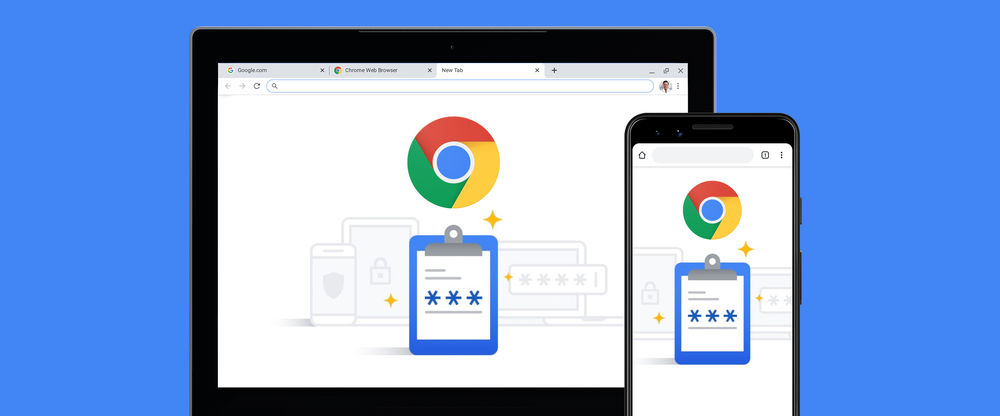
So fügen Sie eine Passwort-Manager-Verknüpfung auf Android hinzu
Mit dem neuesten Google Play-Systemupdate fügt Google auch die Möglichkeit hinzu, Password Manager-Verknüpfungen zu Ihrem Startbildschirm auf Android-Geräten hinzuzufügen. So können Sie es zu Ihrem Telefon hinzufügen.
Öffnen Sie die Einstellungen, scrollen Sie nach unten und wählen Sie „Datenschutz“. ”
Tippen Sie auf Erweitert (auf einigen Telefonen, die Sie möglicherweise verwenden kann diesen Schritt überspringen) Wählen Sie „Auto- Service von Google ausfüllen“
Tippen Sie unter Ihrem Google-Konto auf „Passwörter“
Wählen Sie das Symbol Einstellungen oben rechts
Tippen Sie auf die Option „Verknüpfung zu Ihrem Startbildschirm hinzufügen“ und tippen Sie erneut auf „Hinzufügen“ Die Verknüpfung wird Ihrem Startbildschirm hinzugefügt Die Chrome-Version wird jetzt im Stable-Kanal eingeführt. Um die Passwort-Manager-Verknüpfung zu erhalten, sollten Sie auch die neueste Version des Google Play-Systems herunterladen. Vielen Dank für Lesen Sie bis zum Ende dieses Artikels. Für weitere solche informativen und exklusiven technischen Inhalte liken Sie unsere Facebook-Seite 2022